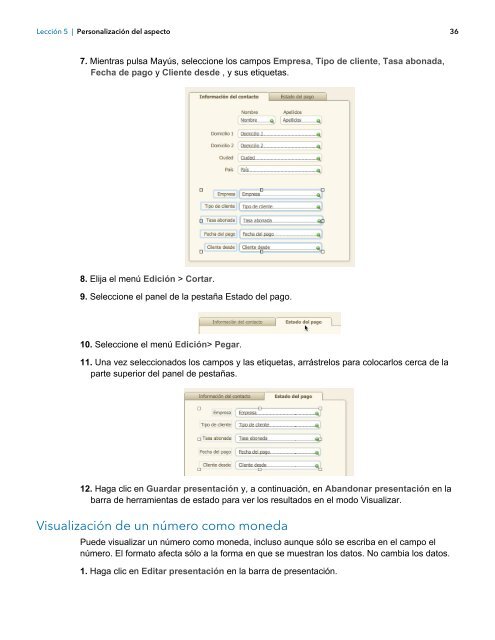Tutorial de FileMaker Pro 12
Tutorial de FileMaker Pro 12
Tutorial de FileMaker Pro 12
Create successful ePaper yourself
Turn your PDF publications into a flip-book with our unique Google optimized e-Paper software.
Lección 5 | Personalización <strong>de</strong>l aspecto 36<br />
7. Mientras pulsa Mayús, seleccione los campos Empresa, Tipo <strong>de</strong> cliente, Tasa abonada,<br />
Fecha <strong>de</strong> pago y Cliente <strong>de</strong>s<strong>de</strong> , y sus etiquetas.<br />
8. Elija el menú Edición > Cortar.<br />
9. Seleccione el panel <strong>de</strong> la pestaña Estado <strong>de</strong>l pago.<br />
10. Seleccione el menú Edición> Pegar.<br />
11. Una vez seleccionados los campos y las etiquetas, arrástrelos para colocarlos cerca <strong>de</strong> la<br />
parte superior <strong>de</strong>l panel <strong>de</strong> pestañas.<br />
<strong>12</strong>. Haga clic en Guardar presentación y, a continuación, en Abandonar presentación en la<br />
barra <strong>de</strong> herramientas <strong>de</strong> estado para ver los resultados en el modo Visualizar.<br />
Visualización <strong>de</strong> un número como moneda<br />
Pue<strong>de</strong> visualizar un número como moneda, incluso aunque sólo se escriba en el campo el<br />
número. El formato afecta sólo a la forma en que se muestran los datos. No cambia los datos.<br />
1. Haga clic en Editar presentación en la barra <strong>de</strong> presentación.